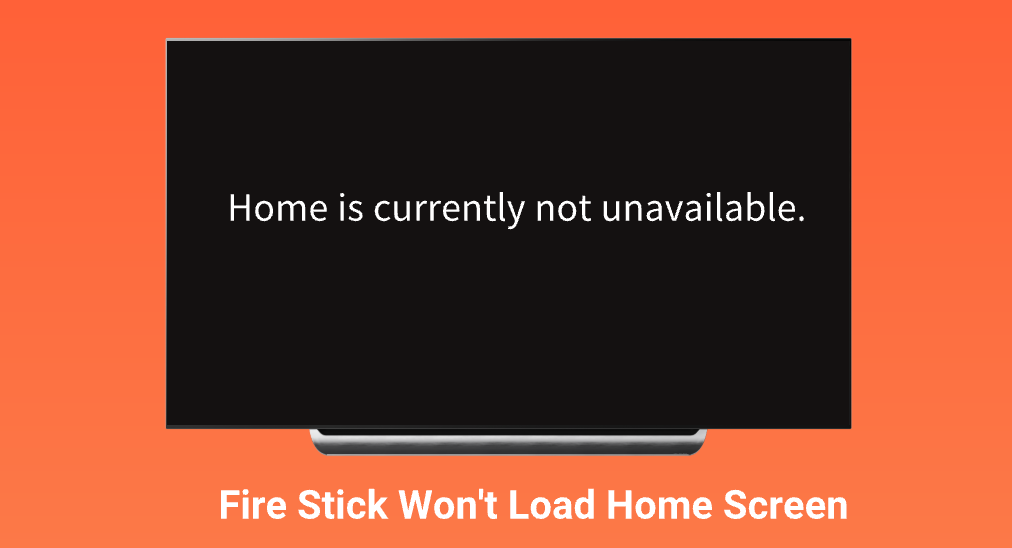
Upgrading a traditional television to a smart one can be achieved in different workarounds, and plugging a Firestick into the TV's HDMI port could be the most popular workaround. Firestick covers a wide range of streaming services, including Netflix, YouTube TV, and more. However, the Amazon Fire Stick home screen not loading issue has been a headache for many Amazon users. Therefore, this post is compiled to help you fix "Fire Stick won't load home screen" with several useful solutions.
Índice de Contenidos
Fire Stick Won't Load Home Screen
Firestcik boots up successfully, but it refuses to display home screen. This often happens with an error message: "Home is currently not unavailable".
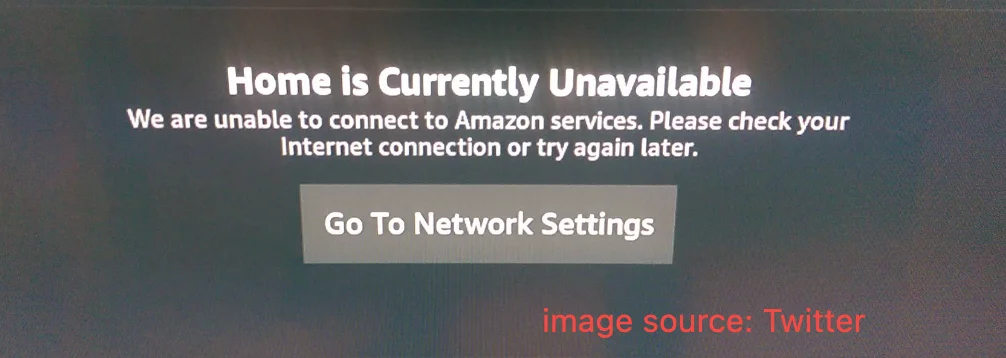
Lo que experimentaron dos usuarios de Amazon Firestick se muestra a continuación:
La pantalla principal no está disponible: Desde hace 2 años uso el fireTV stick, ahora desde las últimas 2 semanas el fireTV stick no está funcionando, y el soporte de Amazon is very bad. The fire stick showing the message as "How screen is currently unavailable". (from Foro de Amazon)
Mi Fire TV Stick no carga la Pantalla de Inicio. Dice que mi Router no está conectado a internet, pero sí lo está porque todos los demás dispositivos en mi casa con conexiones a internet están funcionando. ( Foro de Amazon)
Razones por las que la pantalla de inicio de Amazon Fire Stick no se carga
Antes de sumergirte en los pasos de resolución de problemas, dedica uno o más minutos a explorar las posibles causas del problema conmigo.
As the Amazon user reported, "Firestick not loading home screen" may be blamed for the internet connectivity issue. Besides, inadequate power source, HDMI port issues, pending software update, build-up cache files, limited internal space, outdated software, and more shouldn't be neglected when your Firestick home screen refuses to load.
- Conectividad a internet: Firestick es un potente dispositivo de transmisión solo cuando está conectado a una red cableada o inalámbrica. Sin una conexión de red, habrá una serie de problemas con Firestick, incluido el que hemos discutido aquí.
- Fuente de energía inadecuada: Solo cuando tu Firestick recibe suficiente electricidad, el dispositivo de transmisión puede comenzar a funcionar sin problemas. De lo contrario, surgen muchos problemas con el Firestick, y Pantalla negra de Firestick es el típico.
- Problemas con el puerto HDMI: Firestick está diseñado para conectarse en un puerto HDMI de un televisor. Por lo tanto, un puerto HDMI dañado puede impedir que tu Firestick cargue la pantalla de inicio. Espera un momento. Existe otra razón relacionada con HDMI: la conexión entre tu Firestick y el televisor se suelta.
- Actualización de software pendiente: Firestick won't show its home screen while the device is downloading or installing a software update. The process might take up to 5-15 minutes, depending on the speed of your internet connection.
- Build-up cache archivos: Los archivos de caché incluyen archivos de sistema corruptos que provocan el problema de que la pantalla de inicio no se cargue en Firestick.
- Espacio interno bajo: Firestick viene con 8GB de espacio de almacenamiento interno, que puede ser fácilmente consumido por un cierto número de aplicaciones. Si hay menos de 500MB de espacio de almacenamiento, el Firestick se ejecutará lentamente. and you will be greeted with the error message "Home is currently unavailable".
- Software desactualizado: Como sabemos, el software desactualizado puede contener errores potenciales que desencadenan una variedad de problemas, y uno de ellos es que la pantalla de inicio no se carga en Firestick. Allí, actualizando tu Firestick Es importante hacerlo regularmente.
6 Soluciones cuando la pantalla de inicio de Firestick no se carga.
Ahora intenta devolver a la vida la pantalla principal de tu Fire Stick conmigo. A continuación, se muestran 6 soluciones con guías paso a paso.
Corrección 1. Verifique la conexión a Internet.
According to Amazon's prompt, you can first check the internet connection by choosing the Ir a Configuración de Red presione el botón en la pantalla del televisor. Si su Firestick se desconecta de la red, intente configurar una conexión de red nuevamente. Luego, presione el Hogar presiona el botón en tu control remoto de Firestick y verifica si esto produce una respuesta.
Corrección 2. Espere a que se complete la actualización.
A software update may be ongoing if the home screen doesn't load while your streaming device is booting. In this case, what you can only do is wait patiently. It may take dozens of minutes or longer to complete the software update.
Corrección 3. Reinicie el Router y el Firestick.
Al principio, reinicia tu router para eliminar posibles problemas de conectividad de red.
- Desenchufe el enrutador del tomacorriente y retire los cables de red.
- Wait a few minutes for the router's memory to refresh. During this time, your Firestick will realize that the router is offline.
- Enchufa tu router de nuevo y presiona el botón de encendido.
- Espere unos minutos a que el enrutador se inicie.
A continuación, reinicia tu Firestick. Para hacerlo, presiona el Reproducir/Pausa botón y el OK Presiona el botón en tu control remoto de Firestick al mismo tiempo y manténlos presionados durante varios segundos. Una vez que los sueltes, tu Firestick debería reiniciarse. Durante el proceso, se eliminarán la caché acumulada y los fallos temporales y se dispondrá de más espacio de almacenamiento.

Corrección 4. Verifique la conexión HDMI.
Primero, asegúrese de que su Firestick esté firmemente insertado en el puerto HDMI de su televisor. Si la conexión no está suelta, cambie a otro puerto HDMI. Esto es para ver si el puerto HDMI anterior está dañado.

Corrección 5. Verificar la Fuente de Alimentación
Generalmente, optamos por alimentar el Firestick conectando su cable de alimentación en el puerto USB del televisor. Esto es bastante conveniente, pero puede causar que el suministro de energía sea insuficiente. Por lo tanto, se sugiere que alimente el dispositivo de transmisión conectándolo directamente a un enchufe en la pared de su casa.
Si tu Firestick aún se inicia sin pantalla de inicio, utiliza un cable de alimentación diferente (el oficial es óptimo) y verifica si el dispositivo de transmisión funciona correctamente.

Corrección 6. Restablecimiento de Fábrica del Firestick
La opción final para resolver el problema de que la pantalla de inicio del Amazon Fire Stick no se carga es mediante el restablecimiento de fábrica. reiniciando tu Firestick. Hay muchas formas de restablecer de fábrica un Firestick, pero en este caso, la única forma viable es la siguiente.
Passo 1. Presiona el Regresar and Correcto Navegación presiona los botones en tu control remoto de Firestick y manténlos presionados durante aproximadamente 10 segundos.

Passo 2. Elige el Reiniciar opción cuando tu Firestick muestra un mensaje de confirmación.
¿Cómo arreglar la pantalla de inicio que falta en Firestick sin un control remoto?
Como puede ver, varios pasos deben ser completados por un control remoto de Firestick. Si su Firestick remote doesn't work, puedes usar la Aplicación de control remoto para Fire TV de BoostVision como un reemplazo.
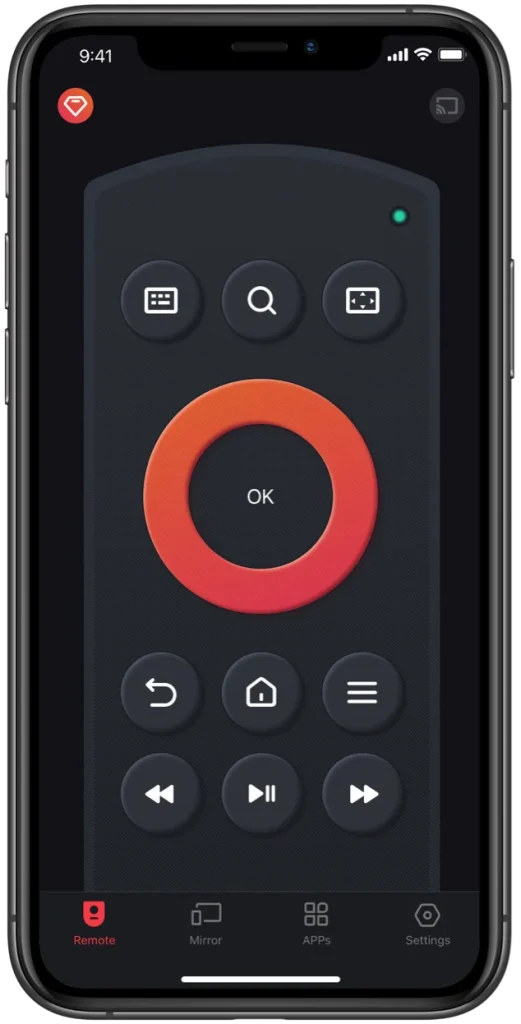
Passo 1. Conecta tu teléfono a la red que utiliza tu Firestick.
Passo 2. Abre la aplicación en tu teléfono y toca el ícono en la esquina superior derecha de la pantalla de tu teléfono.
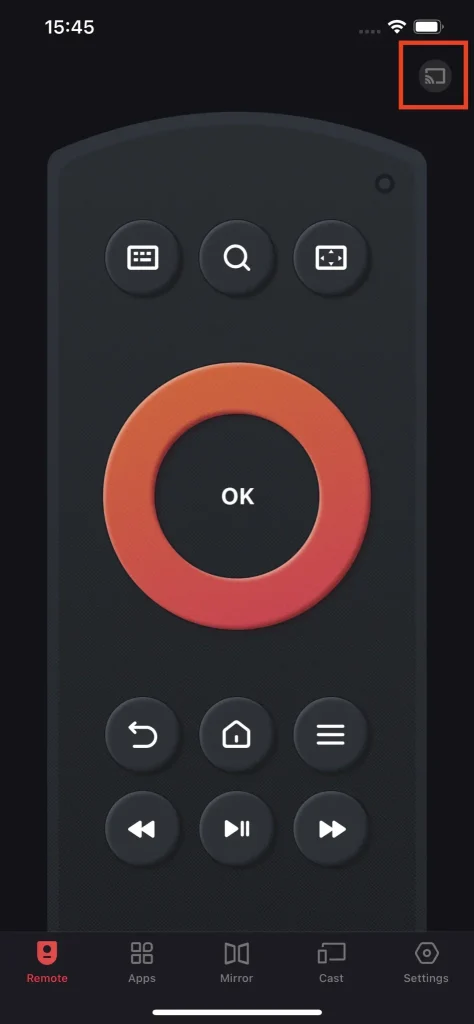
Passo 3. Elige tu Firestick de la lista y toca el Conectar puedes también activar Conexión Automática.

Passo 4. Introduzca el PIN que se muestra en su TV y espere a que se establezca la conexión.
Passo 5. Realice los pasos de solución de problemas con la aplicación de control remoto de terceros.
Conclusión
La pantalla de inicio de Firestick no se carga es un problema complicado, pero puedes intentar solucionarlo a través de las seis soluciones compartidas anteriormente. Si ninguna de ellas funciona, por favor ponte en contacto con el soporte de Amazon. Espero que tengas una experiencia de transmisión fluida con tu Firestick.
Fire Stick Won't Load Home Screen FAQ
P: ¿Cómo reiniciar un Firestick que no responde?
- Presiona el Regresar and Correcto Navegación presiona los botones en tu control remoto de Firestick y manténlos presionados durante aproximadamente 10 segundos.
- Elige el Reiniciar opción cuando tu Firestick muestra un mensaje de confirmación.
P: ¿Por qué no se carga la pantalla de inicio de mi Amazon Firestick?
The issue may be blamed for the internet connectivity issue. Besides, inadequate power source, HDMI port issues, pending software update, build-up cache files, limited internal space, outdated software, and more shouldn't be neglected when your Firestick home screen refuses to load.








